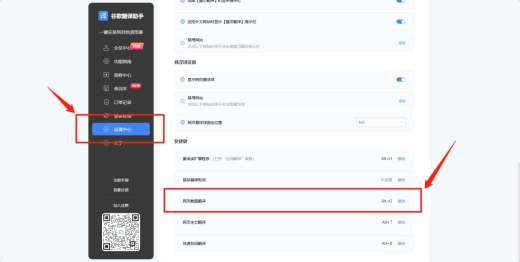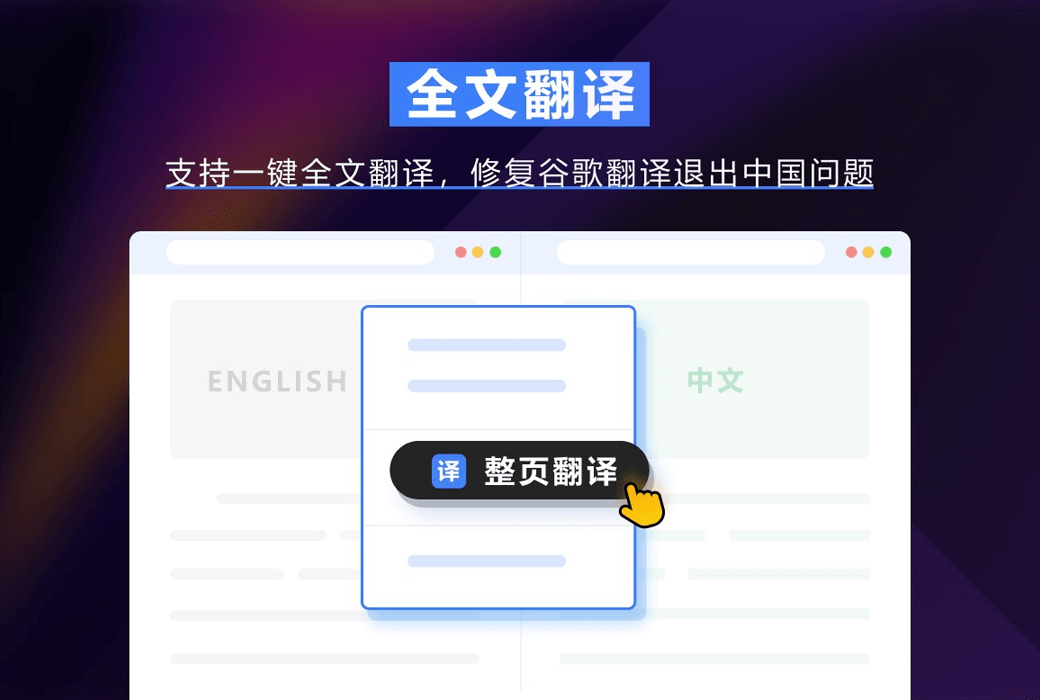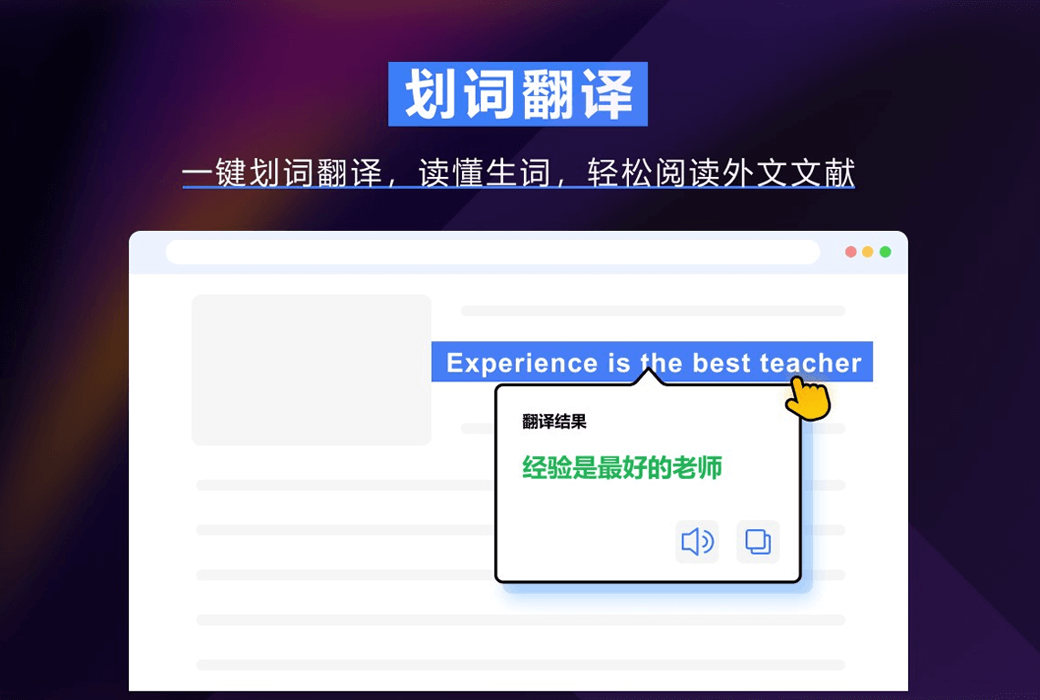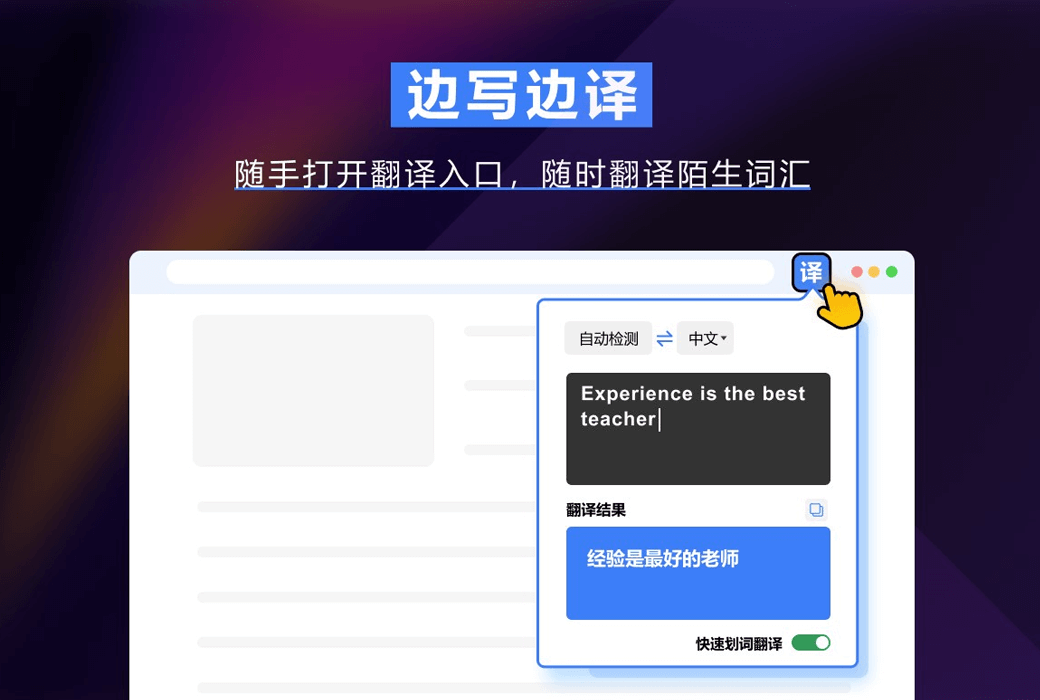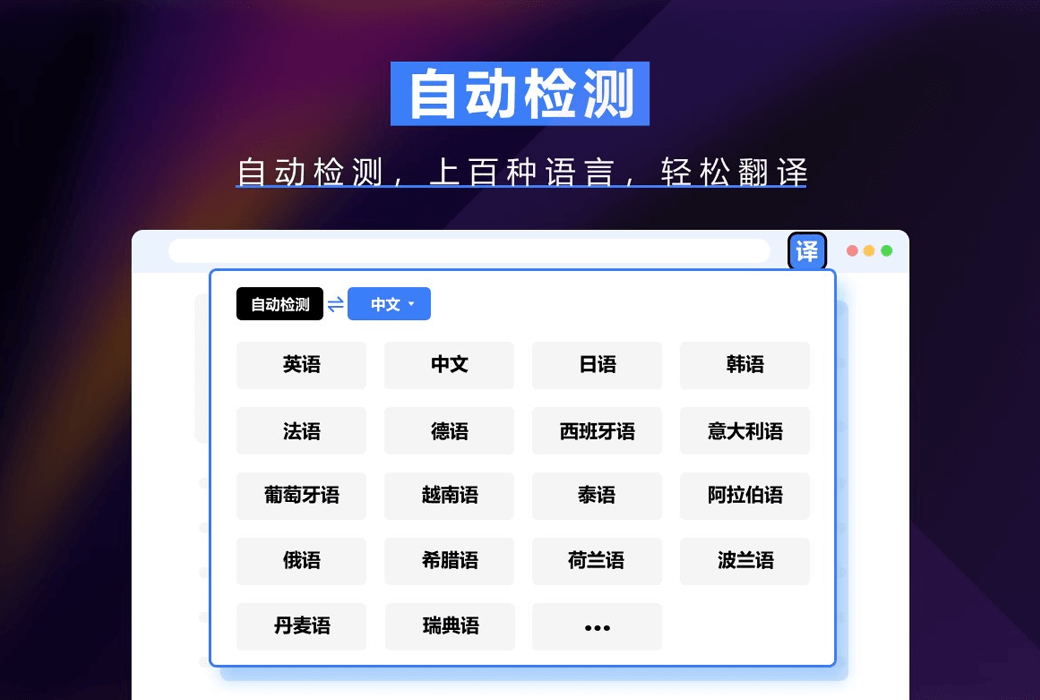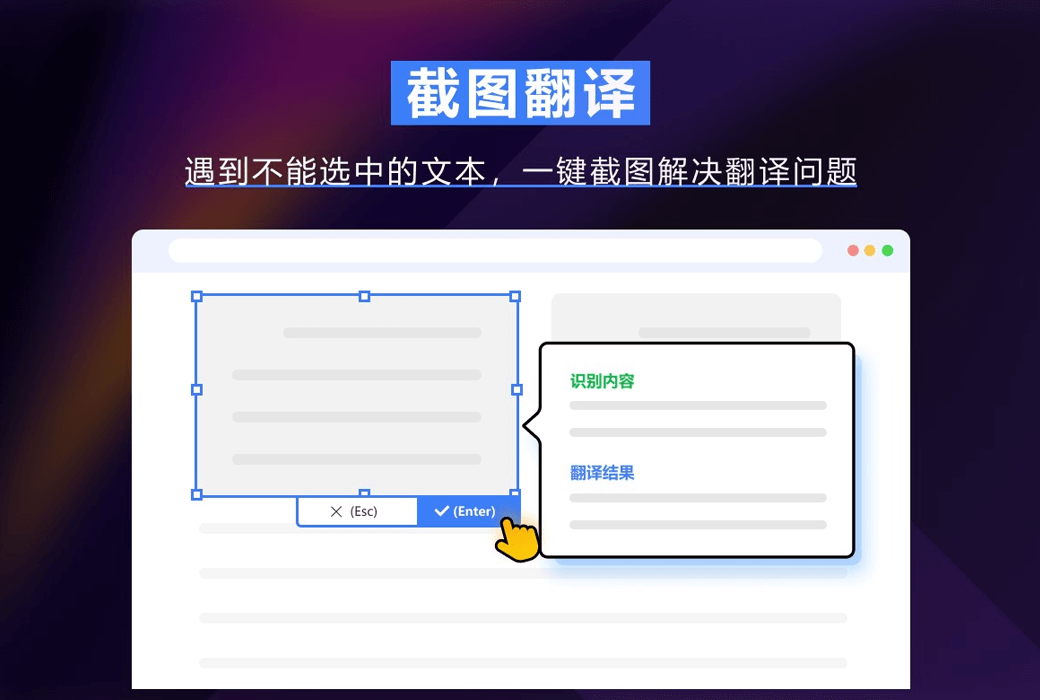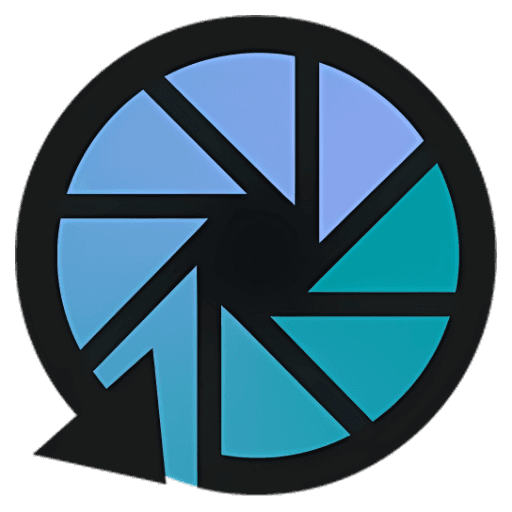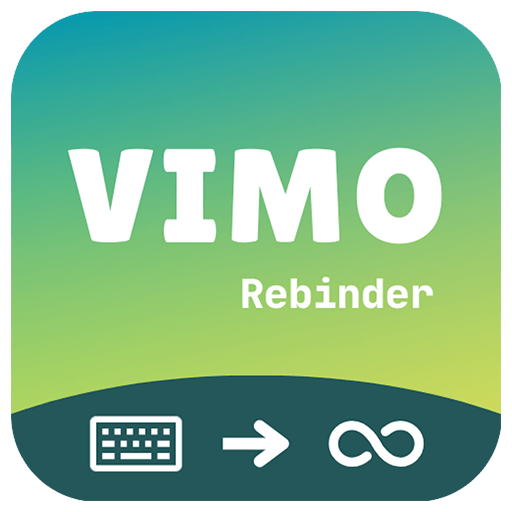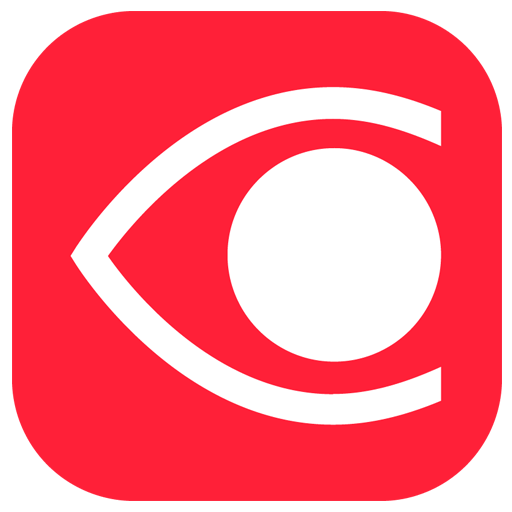Bạn chưa đăng nhập, đăng nhập để có trải nghiệm tốt hơn
 Dịch cực nhanh - Phần mềm bổ sung trình duyệt Google Translate Assistant
Dịch cực nhanh - Phần mềm bổ sung trình duyệt Google Translate Assistant

Quy tắc hoạt động
1、Thời gian hoạt động:{{ info.groupon.start_at }} ~ {{ info.groupon.end_at }}。
1、Thời gian hoạt động:Đến khi bán hết。
2、Thời hạn mua nhóm:{{ info.groupon.expire_days * 24 }}giờ。
3、Số người mua nhóm:{{ info.groupon.need_count }}người。
Lưu ý khi mua nhóm
1、Quy trình mua nhóm: Tham gia/Bắt đầu mua nhóm và thanh toán thành công - Số người mua nhóm đáp ứng yêu cầu trong thời hạn hiệu lực - Mua nhóm thành công!
2、Nếu không đủ số người tham gia trong thời hạn hiệu lực, việc mua nhóm sẽ thất bại, số tiền đã thanh toán sẽ được hoàn lại về tài khoản cũ.
3、Số người yêu cầu và thời gian hoạt động mua nhóm có thể khác nhau tùy sản phẩm, vui lòng xem kỹ quy tắc hoạt động.
Khắc phục sự cố Google Translate không có sẵn ở Trung Quốc đại lục, khắc phục sự cố dịch trang web cho trình duyệt Chrome kernel, dịch toàn trang/dịch thuật đánh dấu/dịch văn bản/dịch ảnh chụp màn hình/dịch phát âm.
Google Translate Assistant là một phần mở rộng dịch thuật chuyên nghiệp sửa chữa hoàn hảo các vấn đề dịch toàn trang của Google Browser. Đồng thời hỗ trợ dịch thuật ngữ, dịch thuật trực tuyến, dịch màn hình, dịch phát âm, hỗ trợ trình duyệt của nhân Chrome. So với các công cụ dịch thuật khác, Google Translate Assistant cung cấp các tính năng dịch thuật mạnh mẽ hơn bao gồm dịch toàn trang, dịch thuật đánh dấu từ, dịch văn bản, dịch ảnh chụp màn hình và phát âm dịch.
Bộ phiên dịch này có thể hỗ trợ bạn đọc nhanh tài liệu tiếng nước ngoài, hoàn thiện trải nghiệm duyệt phiên dịch. Ngoài ra, Google Translate Assistant còn hỗ trợ Google Browser, Edge Browser, 360 Extreme Browser X, QQ Browser, Lenovo Browser, 360 Extreme Browser, 360 Secure Browser, Firefox, Purple Bird Browser, Yanagi Browser.
Lưu ý: Hiện tại chỉ hỗ trợ Chrome 88 kernel trở lên, nếu bạn không thể cài đặt plugin, hãy nâng cấp trình duyệt của mình lên Chrome 88 kernel trở lên.
Đặc điểm chức năng
1. Sửa chữa việc sử dụng Google Translate ở Trung Quốc.
2. Phiên dịch toàn trang, nhấp chuột phải vào chỗ trống, chọn "Phiên dịch toàn trang sang tiếng Trung (giản thể)" là có thể hoàn thành phiên dịch toàn văn.
3. Chức năng dịch toàn trang tự động, ghi nhớ thói quen dịch toàn trang của bạn.
4. Đánh dấu từ dịch, chuột chọn một nút dịch, kết quả dịch sẽ xuất hiện gần chuột.
5. Chức năng dịch thuật nhanh.
6. Dịch văn bản, nhập văn bản bạn muốn dịch ở lối vào plugin có thể nhận được kết quả dịch, hỗ trợ hàng trăm ngôn ngữ dịch, tự động phát hiện ngôn ngữ bạn nhập và giữ lịch sử dịch thuật.
7. ảnh chụp màn hình dịch, ảnh chụp màn hình khu vực cần dịch có thể được dịch sang ngôn ngữ bạn muốn.
8. Cung cấp chức năng phát âm phiên dịch, có thể cung cấp phát âm cho kết quả phiên dịch của bạn, phá vỡ rào cản đọc âm.

Trang web chính thức:https://cr-fykz.xiangtatech.com/
Trung tâm tải xuống:https://easy-translate.apsgo.cn
Tải xuống dự phòng:N/A
Thời gian vận chuyển:Giao hàng tự động 24 giờ
Chạy nền tảng:Web
Ngôn ngữ giao diện:Hỗ trợ hiển thị giao diện tiếng Trung.
Hướng dẫn cập nhật:Được sử dụng và cập nhật trong thời gian đăng ký.
Dùng thử trước khi mua:Dùng thử miễn phí trước khi mua.
Cách nhận hàng:Sau khi mua, thông tin kích hoạt được gửi dưới dạng thư đến hộp thư khi đặt hàng và mã kích hoạt sản phẩm tương ứng có thể được xem trong Trung tâm Cá nhân, Đơn đặt hàng của tôi.
Số lượng thiết bị:Bạn có thể đăng nhập sử dụng trên 4 trình duyệt.
Thay thế máy tính:Plugin Trung tâm cá nhân, đăng nhập quản lý để thoát khỏi thiết bị không còn sử dụng, sau đó đăng nhập vào thiết bị mới để kích hoạt tài khoản.
Kích hoạt Boot:Tại Extreme Translation Plugin Center -- Membership Center -- Đổi thành viên
Mô tả đặc biệt:Để được thêm vào.
Tài liệu tham khảo:https://cr-fykz.xiangtatech.com/

Đàm phán hợp tác
{{ app.qa.openQa.Q.title }}
Làm thế nào để dịch hình ảnh?
Dịch ảnh
[Hoạt động cơ bản]
Dịch văn bản ảnh chụp màn hình: Có thể dịch chính xác các đoạn văn bản không thể lấy được. Sau khi bạn mở một trang web mà bạn cần phải hành động, bên dưới bảng điều khiển plugin
Tìm nút [Screenshot Translation], kéo chuột để chụp màn hình, nhấp vào xác nhận. Hệ thống sẽ tự động nhận dạng nội dung chứa trong ảnh chụp và phiên dịch hiệu quả cao.
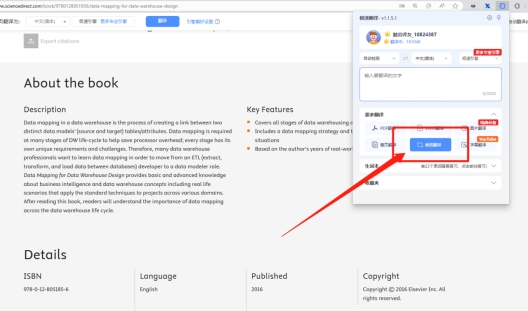
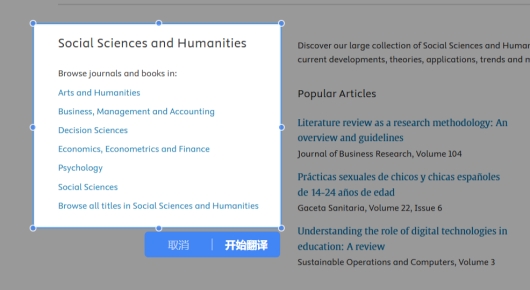
Kết quả dịch sẽ được trình bày ở định dạng "Quadrant", như được hiển thị trong hình dưới đây, bao gồm [ảnh chụp màn hình gốc], [ảnh chụp màn hình gốc], [bản dịch ảnh chụp màn hình] và [bản dịch ảnh chụp màn hình].

[Ảnh chụp màn hình gốc] và [Bản dịch ảnh chụp màn hình] (loại hình ảnh) đều hỗ trợ xem hình ảnh lớn và tải xuống chức năng hình ảnh, di chuyển chuột đến mảng tương ứng có thể hiển thị nút;
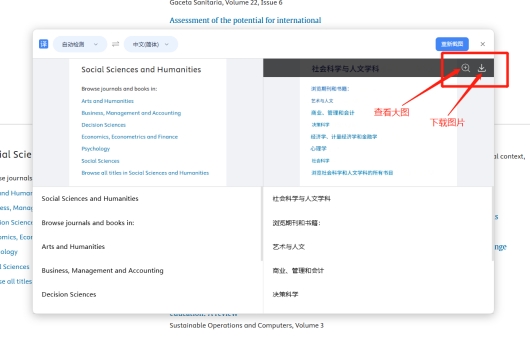
[Screenshot Original] và [Screenshot Translation] (lớp văn bản) đều hỗ trợ sao chép nội dung, di chuyển chuột đến mảng tương ứng có thể hiển thị nút.
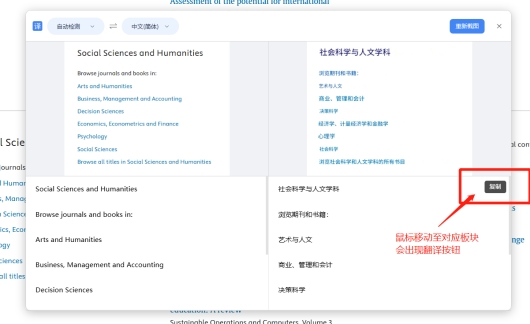
Dịch ảnh trang web:
Sau khi cập nhật phiên bản 1.1.4, chức năng dịch ảnh chụp màn hình mới được thêm vào, có thể dịch ảnh có chứa ngoại ngữ. Ví dụ: khi bạn tìm kiếm "hình ảnh sách ngoại ngữ", công cụ sẽ tìm kiếm hình ảnh liên quan cho bạn.
Bạn chỉ cần lớn chuột trong hình ảnh trang web tương ứng, góc dưới bên phải của hình ảnh sẽ xuất hiện nút phiên dịch, sau khi bấm vào sẽ hiển thị kết quả phiên dịch, như minh họa dưới đây;
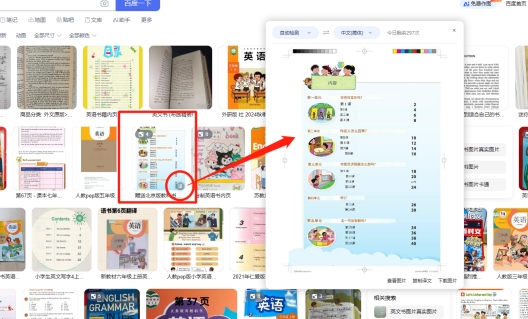
Dưới hình ảnh dịch còn có ba chức năng, lần lượt có thể xem hình ảnh lớn, sao chép văn bản được dịch vào bảng cắt, tải xuống hình ảnh.
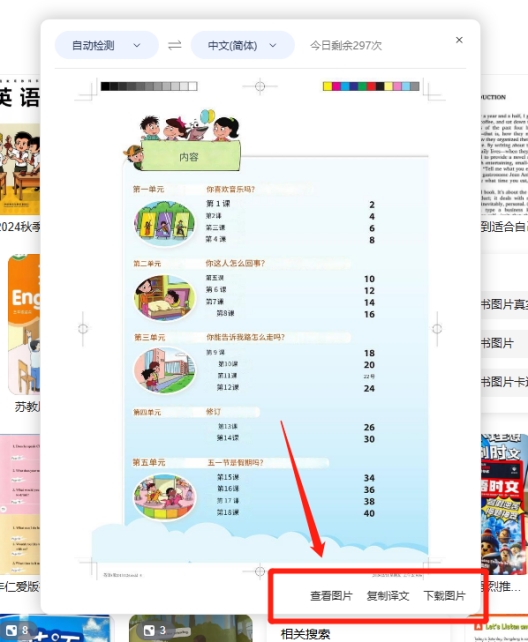
[Hoạt động nâng cao]
Ngoài việc có thể kích hoạt các bản dịch ảnh chụp hình trong bảng bộ sung, còn có các cửa vào thuận tiện khác: menu phím phải, bóng lớn và các phím tắt.
Thao tác menu bên phải của trang web ảnh chụp màn hình dịch: Mở trang web tiếng nước ngoài cần dịch, sau đó nhấp chuột phải.
Tìm [Google Translate Assistant] - [Screenshot Translate] trong thanh menu.
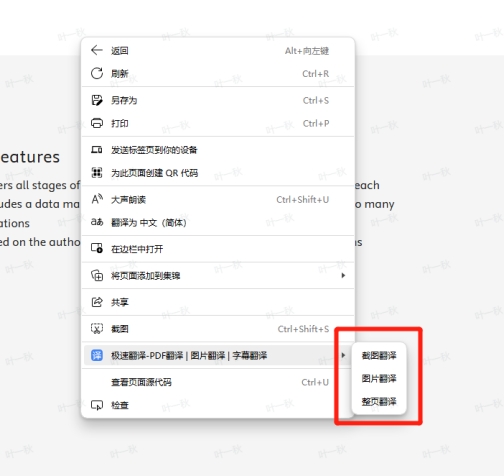
Phiên dịch ảnh chụp màn hình thao tác bóng bay:
Đầu tiên nhấp vào avatar trong bảng điều khiển plugin để mở [Trung tâm cá nhân], sau đó mở quả bóng lơ lửng trong [Trung tâm cài đặt] - [Cài đặt quả bóng lơ lửng],
Sau đó tìm thấy quả cầu lơ lửng màu xanh ở bên phải trang web cần tiến hành thao tác, sau khi chuột di chuyển lên phía trên sẽ xuất hiện thực đơn con, lại nhấp vào ảnh chụp màn hình phiên dịch là có thể tiến hành thao tác.
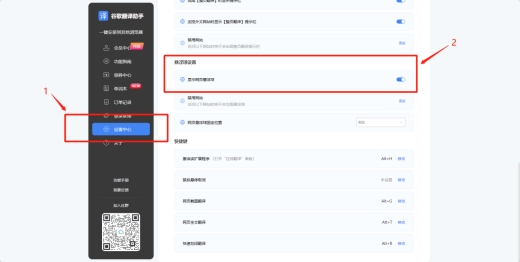
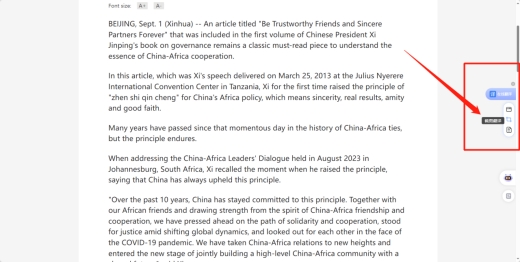
Phím tắt thao tác chụp màn hình dịch:
Phím tắt dịch ảnh chụp màn hình mặc định của hệ thống là Alt+G, nếu bạn cần thay đổi sang phím tắt quen thuộc hơn,
Sau đó bạn cần vào Trung tâm cá nhân, sau đó sửa đổi các phím lối tắt ở Trung tâm thiết lập.